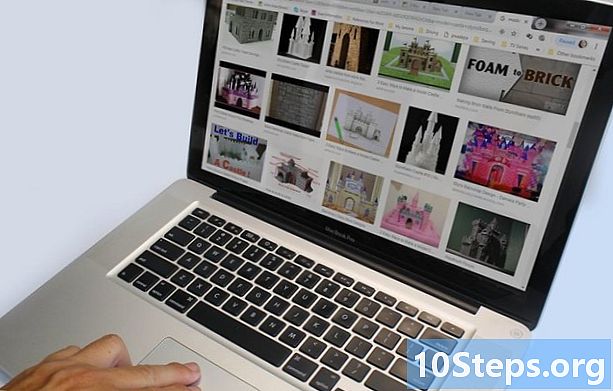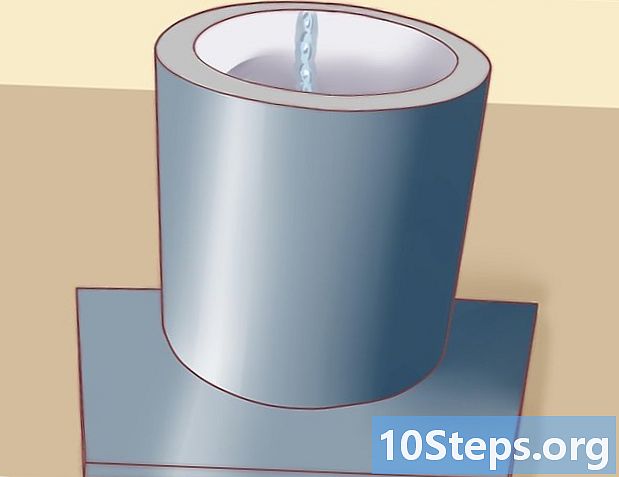Kirjoittaja:
Bobbie Johnson
Luomispäivä:
5 Huhtikuu 2021
Päivityspäivä:
16 Saattaa 2024
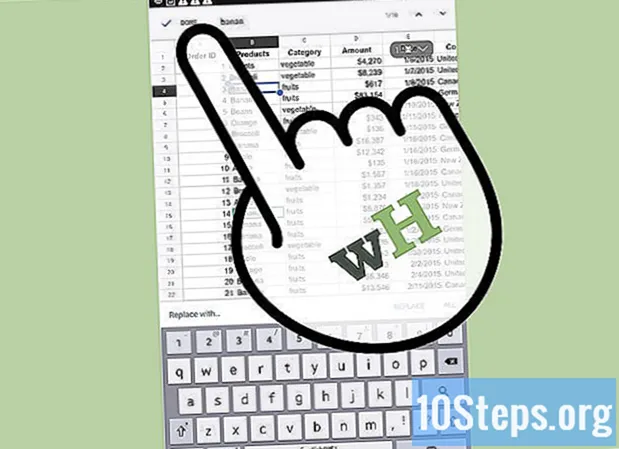
Sisältö
Google Sheets on ilmainen ja yksinkertainen taulukkolaskentaohjelma Internetissä. Jos käytät sitä, tässä artikkelissa on mielenkiintoisia vinkkejä siitä, kuinka etsiä tiettyjä termejä asiakirjoista, joissa on paljon tietoa. Lue alla ja lue lisää!
Askeleet
Tapa 1/2: Google Sheetsin käyttäminen selaimessa
Käytä asiakirjaa Google Sheetsissä.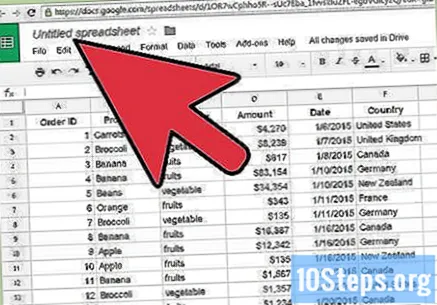
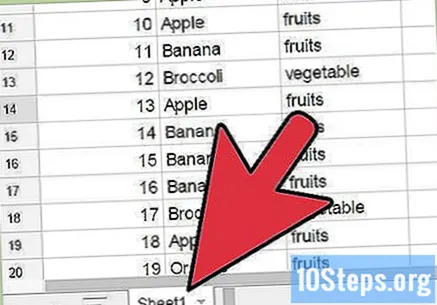
Avaa laskentataulukon välilehti, jota haluat käyttää haussa.
Käytä Etsi ja korvaa -työkalua. Voit tehdä tämän kahdella tavalla: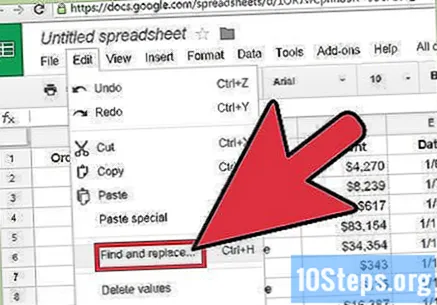
- Valitse avattavasta valikosta "Muokkaa" sivun yläosassa olevassa valikossa ja vieritä alaspäin, kunnes löydät työkalun.
- Pikakuvakkeen kautta: paina Ctrl + H tai Ctrl + F päästäksesi työkaluun.
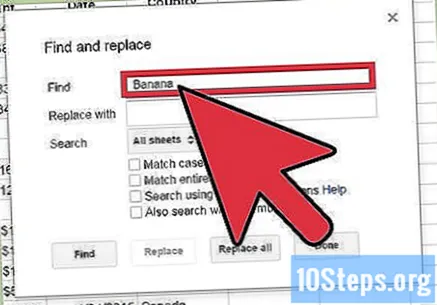
Kirjoita etsittävä termi tai sana "Etsi" -kenttään. Älä kirjoita mitään kohtaan Korvaa, ellet todellakaan halua vaihtaa.
Napsauta "Haku". Google etsii kirjoittamasi termin laskentataulukosta ja vie sen tiedostoon ensimmäistä kertaa. Sana valitaan sinisenä.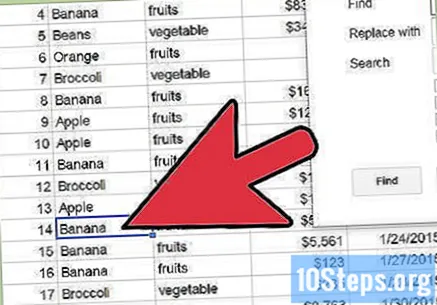
- Voit napsauttaa "Haku" uudelleen löytääksesi muut termin esiintymät. Google siirtyy seuraavaan (jos sellainen on). Jos ei, se avaa viestin "Muita tuloksia ei löytynyt ..." ja palaa asiakirjan alkuun.
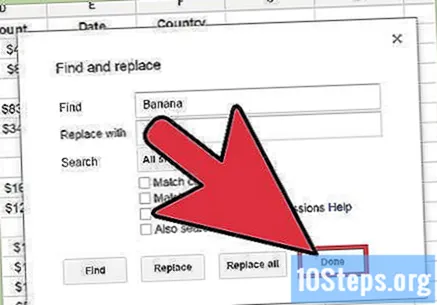
Sulje työkalu. Kun olet valmis, napsauta "Valmis" ikkunan oikeassa alakulmassa sulkeaksesi "Etsi ja korvaa" -työkalun.
Tapa 2/2: Google Sheets -mobiilisovelluksen käyttäminen
Avaa Google Sheets. Etsi sovellus laitteeltasi ja kosketa sitä. Sitä edustaa vihreä kansio, jonka sisällä on valkoinen pöytä.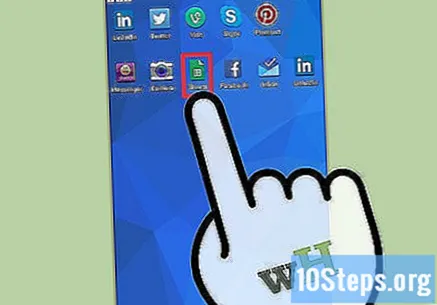
- Sinun ei tarvitse kirjautua tilillesi (ellei sovellusta käytetä ensimmäistä kertaa).
Katso Google-laskentataulukoiden luettelo. Kaikki Google-laskentataulukot - luomasi ja sähköpostiisi jaetut - näkyvät täällä. Tutki luetteloa, kunnes löydät oikean tiedoston.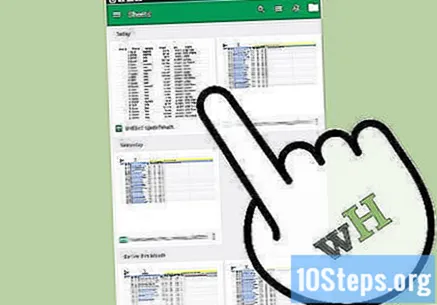
Avaa laskentataulukko. Kosketa avattavaa laskentataulukkoa. Se ilmestyy näytölle.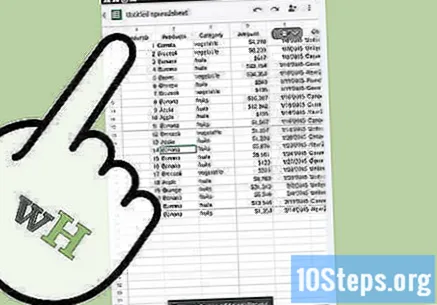
Käytä Etsi ja korvaa -työkalua. Pääset toimintoon valikosta: napauta näytön oikeassa yläkulmassa olevia kolmea pystypistettä ja kohtaa "Etsi ja korvaa". Siitä lähtien Google avaa hakukentän laskentataulukon yläosassa.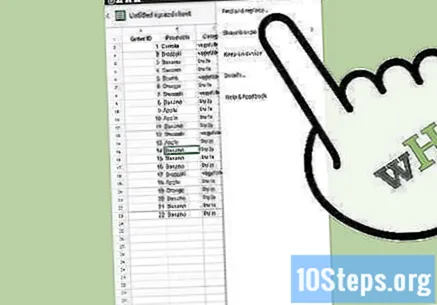
Tee tutkimus. Kirjoita sana, numero tai muu termi, jonka haluat löytää ja napauta "Hae" näppäimistöllä.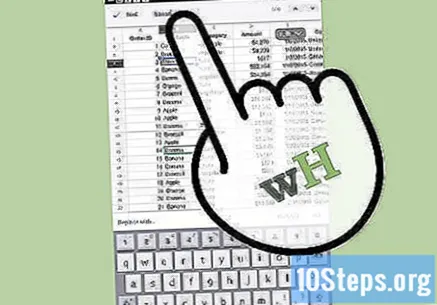
Katso vastaukset. Jos vastaavuuksia löytyy, Google korostaa ensimmäisen taulukon.
- Kosketa yhtä hakukentän oikeassa kulmassa olevista nuolista: ylöspäin suuntautuva käännös johtaa edelliseen otteluun, kun taas alaspäin suuntautuva käännös johtaa seuraavaan. Napauta yhtä niistä, kunnes näet kaiken haluamasi.
Sulje työkalu. Kun olet valmis, napauta hakukentän edessä olevaa "X" -kuvaketta sulkeaksesi sen ja palataksesi laskentataulukkoon.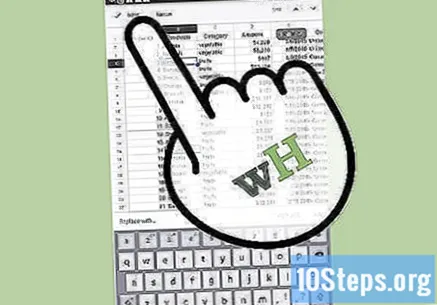
Vinkkejä
- Voit käyttää "Korvaa" -toimintoa, jos kirjoitusvirheitä on.
Tarvittavat materiaalit
- Google-laskentataulukko tallennettu Driveen.